
___Фредди Меркьюри
СЕМЕЙ ҚАЛАСЫНЫҢ МЕМЛЕКЕТТІК МЕДИЦИНАЛЫҚ УНИВЕРСИТЕТІ
1. Тақырыбы: Мәтіндік редактор Microsoft Word 2010-пен танысу
2. Оқу сағат саны: 3 акад. сағат (135 мин)
3. Тақырып өзектілігі: (оқу дәлелдемесі): Windows операциялық жүйесінің (ОЖ) мәтінді редакторы Microsoft Word 2010 қазіргі кезеңнің талабына сай мәтінді редактор болып саналады, өйткені ол кез-келген құжаттың – жай қолхаттан бастап күрделі құжаттардың – оригинал макеттерін тез және сапалы дайындай алады, сонымен қатар құжаттарға Windows ОЖ – сі дайындалған қосымша мәтіндік фрагменттерді, кестелерді, суретерді кіргізе алады.
4. Сабақтың мақсаты: Студенттерге мәтінді редактор Word-тың негізгі қызметі мен мүмкіншіліктерін таныстыру.
5. Оқыту міндеті: Студенттерге құжатты дайындауда жиі қолданылатын және құжат дайындауды жылдамдататын және жеңілдететін әрекеттерді үйрету
6. Студент білуге тиіс:
1. Microsoft Word 2010 редакторының интерфейсінің құрылысын;
2. Microsoft Word 2010 редакторының іске қосылуын;
3. Microsoft Word 2010 редакторымен жұмыс істеген кезде тінтуір мен пернелік жүйенің қосылуын;
4. Мәзір әмірлерін.
7. Студент істей алуға тиіс:
1. Редакторды жүктеу.
2. Бағдарламаның жұмысын аяқтау.
3. Принтер мен тінтуірді қолдана білу.
4. Көшіру, орын ауыстыру, өшіруді іске асыру.
5. Колонтитул қою.
6. Құжаттарды сақтай білу.
8. Сабаққа дайындалу сұрақтары:
- Негізгі білім бойынша:
1. Жұмыс үстелі және оның элементтері
2. Клавиатура мен тінтуірді пайдалану
3. Қолданба терезелерінің элементтері.
- Осы сабақ тақырыбы бойынша:
1. Microsoft Word мәтіндік редакторының ерекшеліктері.
2. Бағдарламаны іске қосу. Microsoft Word-2010 редакторының терезесі:Толық экранды, Қалыпты және Пиктограмма (бүктелген)
3. Microsoft Word 2010 қолданбасы терезесінің элементтері.
4. Мәзір қосымшалары: Файл, Бас, Ендіріу, Парақты белгілеу, Тарату, Рецензиялау және
Түр жолақтарындағы әмірлер.
5. Microsoft Word мәтіндік редакторында дайындалған құжат элементтерімен жүргізілетін әрекеттер ерекшеліктері: Жылдам белгілеу әдістері, Жылдам шақыру тиектері, Көшіру әдістері, Орын ауыстыру әдістері, Өшіру әдістері.
6. Жұмыс тілін белгілеу және құжатты сақтау.
9. Әдебиеттер
Негiзгi әдебиеттер:
1. Дихамбеков Ж.К. Барлық мамандықтар бойынша информатика пәнінен 1 курс студенттеріне арналған әдістемелік нұсқаулардың ақпараттқ блоктар жинағы, Семей, 2009, 97-108.
2. Изтлеуов М.К. және басқалар, Информатика, Ақтөбе, 2005, 245-260
Қосымша әдебиеттер:
1. Симонович С.В.,Информатика Базовый курс, Питер, 2007, 285-314
2. Макарова Н.В., Информатика, Москва, 2007, 507-527
10. АҚПАРАТТЫҚ-ДИДАКТИКАЛЫҚ БЛОК
1. Microsoft Word мәтіндік редакторының ерекшеліктері.
Қазіргі кезеңге белгілі мәтінді редакторларды, мамандыққа үйрету бойынша шартты түрде үш топқа бөлуге болады.
- жалпылай арнаулы процессорлар (Лексикон, Microsoft Word, Word Perfect…)
- ғылыми құжаттардың редакторлары (ChiWriter, T, X және т.б.)
- бағдарламалық тілдердің негізгі мәтіндік редакторлары (Multi-Edit және Basic Pascal, Си және т.б. бағдарламалар жүйесіне кіргізілген редактор).
Microsoft Word – мәтіндік және графиктік мәліметтермен жүздеген операциялар орындай алатындықтан, класы жағынан жетілген құжаттық процессор деп саналады.
Microsoft Word – қазіргі компьютерлі технология бойынша құжаттарды көркемдеуге қажетті дәстүрлі операциялардың мүмкіндіктерінің барлық түрлерін орындай алады:
- форматталмаған әріпті-санды мәліметтерді теру және әр түрлі күйге келтіру;
- әр өлшемді көптеген жазылу шрифтарын True Type қолдана отырып символдарды форматтау;
- беттерді форматтау, жалпы құжатты форматтау;
- жазылуды тексеру, синонимдерді таңдау, сөздерді автоматты ауыстыру.
Word процессорына жаңа технологияның мүмкіншіліктері енгізілген, сондықтан ол Windows қолданбаларында дайындалған фрагменттер, кестелер, суреттер түріндегі объектілерді (OLE) мәтіндерге енгізіп байланыстыра алады. Кіргізілген объектілерді оларды дайындаған қолданбалы бағдарламалардың өздері арқылы өңдеуге болады.
 Microsoft Word 2010 – тиімді бағдарламалардың бірі, мамандырылған баспалық жүйелердің міндеттерін орындай алады, құжатты баспалық орындарда тираждауға болатындай толық жарамды оригинал-макеттерін дайындай алады.
Microsoft Word 2010 – тиімді бағдарламалардың бірі, мамандырылған баспалық жүйелердің міндеттерін орындай алады, құжатты баспалық орындарда тираждауға болатындай толық жарамды оригинал-макеттерін дайындай алады.
Microsoft Word 2010 – тексті жөндеген кезде зеріктіретін ұзақ жұмысты, қызықтыратын, тыныштандыратын қызметке айналдырып жіберетін сирек технологиялық шешімдер жиынтығы деуге болады. Осындай шешімдердің ішінде – дайын үлгілер жиыны және әр түрлі стильді жөндеу, әр түрлі кестелер жүйесінің тәсілдері, автотекст функциясы мен автокоррекциялар, форматты бояу жаққыш, қолданылатын әмірлер жолағы, макротіл және т.б. бар.
2. Бағдарламаны іске қосу. Microsoft Word-2010 редакторының терезесі.
Microsoft Word мәтіндік редакторды іске қосудың әр түрлі жолдары бар:
1. Іске қосу батырмасын «Қосу» (Пуск) пайдаланып, шыққан мәзірден «Барлық прoграммалар»-ды таңдап, жанама мәзірден «Microsoft Office»-ні белгілеп «Microsoft Word 2010»-ды (Сурет 1) тышқанмен шерту.
2.  Жұмыс үстеліне алдын ала қойылған «Microsoft Word 2010» жарлығының белгісін (Сурет 2 А) тышқанмен екі рет шерту.
Жұмыс үстеліне алдын ала қойылған «Microsoft Word 2010» жарлығының белгісін (Сурет 2 А) тышқанмен екі рет шерту.
3. Дайындалған Microsoft Word құжатының пиктограммасын (Сурет 2 Б) тышқанмен екі рет шерту.
4. Тапсырмалар тақтасындағы Microsoft Word пиктограммасын (Сурет 2 В) тышқанмен шерту.
Программаның жүктелуі экранда қолданба терезесінің пайда болуымен аяқталады. Қолданба Microsoft Word 2010 бір терезелі, яғни онда бір құжаттың ғана терезесі ашылады. Қолданба терезесінің экран бетін қамту ауданына байланысты мынандай мүмкіншіліктері бар:
1)  Толық экранды (полноэкранный) – экран бетін толық қамтиды. Терезенің оң жақ жоғарғы бұрышындағы үш батырманың ортасындағыда екі төрт бұрыш суреті болады. Осындай суретті батырма қолданба терезесі толық экранды және оны осы батырманы шерту арқылы қолданба терезесін қалыпты күйге келтіруге болатынын білдіреді. Қолданба терезесі толық экранды болғанда оның өлшемдерін (енін, биіктігін) қолдан өзгертуге болмайды.
Толық экранды (полноэкранный) – экран бетін толық қамтиды. Терезенің оң жақ жоғарғы бұрышындағы үш батырманың ортасындағыда екі төрт бұрыш суреті болады. Осындай суретті батырма қолданба терезесі толық экранды және оны осы батырманы шерту арқылы қолданба терезесін қалыпты күйге келтіруге болатынын білдіреді. Қолданба терезесі толық экранды болғанда оның өлшемдерін (енін, биіктігін) қолдан өзгертуге болмайды.
2) Қалыпты (нормальный)– экран бетінің бөлігін ғана қамтиды. Терезенің оң жақ жоғарғы бұрышындағы үш батырманың ортасындағыда бір төрт бұрыш суреті болады (сурет 3). Осындай суретті батырма қолданба терезесі қалыпты екендігін және оны осы батырманы шерту арқылы қолданба терезесін толық экранды күйге келтіруге болатынын білдіреді. Қолданба терезесі қалыпты күйде болғанда оның өлшемдерін (енін, биіктігін) қолдан өзгертуге болады, тіпті экран бетін толық алып тұратындай етіп өзгертуге болады.
3) Пиктограмма – экран бетінен жоғалып, есептер тақтасындағы пиктограммаға (төрт бұрышқа) айналады. Осы пиктограмманы шерту қолданба терезесін алдыңғы күйге келтіріледі. Қолданба терезесін пиктограммаға айналдыру үшін терезенің оң жақ жоғарғы бұрышындағы үш батырманың сол жағындағысын (сызықша түріндегі) шерту керек.
3. Microsoft Word 2010 қолданбасы терезесінің элементтері.
Қолданба терезесінің бірінші жолы тақырып жолы (строка заголовка) деп аталады. Мұнда жүйелік мәзір батырмасы ( системное меню), жылдам орындату тақтасы (
системное меню), жылдам орындату тақтасы ( панель быстрого доступа), тақырып жолының өзі (құжат және қолданба есімдері), терезе күйін реттеуші үш батырма орналасады (сурет 3). Жылдам орындату тақтасындағы батырмалар:
панель быстрого доступа), тақырып жолының өзі (құжат және қолданба есімдері), терезе күйін реттеуші үш батырма орналасады (сурет 3). Жылдам орындату тақтасындағы батырмалар:  - құжатты сақтау (сохранить),
- құжатты сақтау (сохранить),  - кейінгі орындалған әрекетті болдырмау (отменить),
- кейінгі орындалған әрекетті болдырмау (отменить),  - болдырылмай тасталған әрекетті қайтару (повторить, вернуть),
- болдырылмай тасталған әрекетті қайтару (повторить, вернуть),  - жылдам орындату тақтасын күйлеу батырмасы (настройка панели быстрого доступа) оны шертіп пайда болған тізімнен қажетті әмірлер батырмаларын тақтаға қойып алуға болады.
- жылдам орындату тақтасын күйлеу батырмасы (настройка панели быстрого доступа) оны шертіп пайда болған тізімнен қажетті әмірлер батырмаларын тақтаға қойып алуға болады.
Қолданба терезесінің екінші жолында негізгі мәзір (основное меню) әмірлері: Файл, Бас (Главная), Ендіру не Кірістіру (Вставка), Бетті (Парақты) белгілеу (Разметка страницы), Сілтеме (Ссылка), Таратпалар (Рассылки), Рецензиялау (Рецензирование), Түр (Вид) және  - әмірлер жолағын жаю не бүктеу (развернуть не свернуть ленту) батырмасы мен
- әмірлер жолағын жаю не бүктеу (развернуть не свернуть ленту) батырмасы мен  анықтама алу (справка) батырмасы орналасады (сурет 3).
анықтама алу (справка) батырмасы орналасады (сурет 3).
Қолданба терезесінің үшінші жолында негізгі мәзірдің қосымша бет түрінде көрсетілетін әмірлерінің жолағы (лента) орналасады. Онда қосымшаға сай келетін әмірлер батырмалары орналасады.
Қолданба терезесінің ең төменгі жолы күй жолы (строка состояния) деп аталады. Бұл жолдың сол жағында - құжат жөнінде мәліметтер:  ағымды парақтың рет саны мен құжаттағы барлық парақ саны және «Табу және алмастыру» (Найти и заменить) сұқбат терезесін ашады, құжаттағы сөздер саны –
ағымды парақтың рет саны мен құжаттағы барлық парақ саны және «Табу және алмастыру» (Найти и заменить) сұқбат терезесін ашады, құжаттағы сөздер саны –  белгіленген сөздер/барлық сөздер және «Статистика» сұқбат терезесін ашатын батырма,
белгіленген сөздер/барлық сөздер және «Статистика» сұқбат терезесін ашатын батырма,  құжаттағы қатені тауып және оны түзету үшін басылатын батырма,
құжаттағы қатені тауып және оны түзету үшін басылатын батырма,  жұмыс істеу тілі, оң жағында - құжатты қарастыру режимдері элементтері -
жұмыс істеу тілі, оң жағында - құжатты қарастыру режимдері элементтері -  парақты белгілеу (разметка страницы),
парақты белгілеу (разметка страницы),  оқу режимі (режим чтения),
оқу режимі (режим чтения),  Веб-құжат,
Веб-құжат,  құрылым (структура),
құрылым (структура),  шимай қағаз (черновик) және
шимай қағаз (черновик) және  құжатты қарастыру масштабы (шерткенде «Масштаб» сұқбат терезесін ашады және оны реттеу (жылжымалы тиек) элементтері бар (сурет 3).
құжатты қарастыру масштабы (шерткенде «Масштаб» сұқбат терезесін ашады және оны реттеу (жылжымалы тиек) элементтері бар (сурет 3).
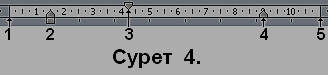
 Әмірлер жолағы мен күй жолы аралығы құжат ішіндегісі орналасатын аудан өңдеу ауданы (область редактирования) деп аталады. Өңдеу ауданы негізінен парақ тәріздес ерекшеленген аудан. Қолданба терезесінде өңдеу ауданының үстіңгі жағы мен сол жағында сызғыш (линейка) орналасады. Олар курсордың орналасуын және келесі орындалатын әрекеттің орнын анықтау үшін қолданылады. Жоғарғы жатық сызғышта бірнеше жылжымалы тиектер (сурет 4) бар: 1 – құжаттың сол жақ шетінің орналасуын, 2 – ағымды абзацтың сол жақ шетінің орналасуын, 3 – ағымды абзацтың бірінші жолының басталу орнын (азат жолағын), 4 – ағымды абзацтың оң жақ шетінің орналасуын, 5 - құжаттың оң жақ шетінің орналасуын көрсетеді.
Әмірлер жолағы мен күй жолы аралығы құжат ішіндегісі орналасатын аудан өңдеу ауданы (область редактирования) деп аталады. Өңдеу ауданы негізінен парақ тәріздес ерекшеленген аудан. Қолданба терезесінде өңдеу ауданының үстіңгі жағы мен сол жағында сызғыш (линейка) орналасады. Олар курсордың орналасуын және келесі орындалатын әрекеттің орнын анықтау үшін қолданылады. Жоғарғы жатық сызғышта бірнеше жылжымалы тиектер (сурет 4) бар: 1 – құжаттың сол жақ шетінің орналасуын, 2 – ағымды абзацтың сол жақ шетінің орналасуын, 3 – ағымды абзацтың бірінші жолының басталу орнын (азат жолағын), 4 – ағымды абзацтың оң жақ шетінің орналасуын, 5 - құжаттың оң жақ шетінің орналасуын көрсетеді.
Парақ биіктігі экран бетіне сыймайтындықтан және көбінесе қарастырылушы не өңделуші құжат өте үлкен болғандықтан, қолданба терезесінің оң жағында өңдеу ауданын тік бағытта жылжыту жолағы болады (сурет 2). Ол жолақта (сурет 5) мынандай батырмалар бар: 1 – сызғышты қосу не алып тастаушы, 2 – өңдеу ауданына жоғары жақта бір жолды шығарушы, 3 – жылдам жылжыту тиегі, 4 – өңдеу ауданына төменгі жақта бір жолды шығарушы, 5 – алдыңғы парақ басына апарушы, 6 – өту объектісін таңдаушы, 7 – келесі парақ басына апарушы. Жылжыту жолағынығ жылдам жылжыту тиегінен жоғары не төмен ауданынан шертіп мәтінді терезе биіктігіндей қашықтыққа жылжытуға болады. Кейбір жағдайларда, өңдеу ауданының ені қолданба терезесінің еніне сыймағанда, қолданба терезесінің күй жолының үстінде өңдеу ауданын жатық бағытта жылжыту жолағы пайда болады.
Егер бағдарлама Пуск кнопкасы арқылы немесе жұмыс үстеліндегі Microsoft Word жарлығы арқылы (сурет 2 А), не болмаса есеп тақтасындағы бағдарламаны жылдам шақыру пиктограммасы арқылы іске қосылса (сурет 2 В) өңдеу ауданы таза болады да, құжат тақырыбы Документ 1 (сурет 3), не Документ 2,... деп аталады.
4. Мәзір қосымшалары жолағындағы әмірлер.
Файл қосымшасы мынандай әмірлерден тұрады:  – Сақтау (Сохранить),
– Сақтау (Сохранить),  – Сақтау түрі (Сохранить как) «Құжатты сақтау» (Сохранение документа) сұқбат терезесін шақырады,
– Сақтау түрі (Сохранить как) «Құжатты сақтау» (Сохранение документа) сұқбат терезесін шақырады,  – Ашу (Открыть) «Құжатты ашу» (Открытие документа) сұқбат терезесін шақырады,
– Ашу (Открыть) «Құжатты ашу» (Открытие документа) сұқбат терезесін шақырады,  – Жабу (Закрыть) өңдеу ауданын жояды, Мәлімет (Сведения) осы құжат жөнінде мәліметтер береді, Соңғы (Последние) – соңғы ашылған 25 құжат тізімі және олардың орналасуы көрсетіледі, Құру (Создать) – жаңа құжат құру үшін таза өңдеу ауданы ашылады, Басу (Печать) – принтер қосылған болса «Құжатты басу» (Печать документа) сұқбат терезесін шақырады, Сақтау және жіберу (Сохранить и отправить) құжатты сақтау мүмкіндігі бар басқа объектілердің тізімін береді, Анықтама (Справка) – қолданба жөнінде ақпарат алуға мүмкіндік береді,
– Жабу (Закрыть) өңдеу ауданын жояды, Мәлімет (Сведения) осы құжат жөнінде мәліметтер береді, Соңғы (Последние) – соңғы ашылған 25 құжат тізімі және олардың орналасуы көрсетіледі, Құру (Создать) – жаңа құжат құру үшін таза өңдеу ауданы ашылады, Басу (Печать) – принтер қосылған болса «Құжатты басу» (Печать документа) сұқбат терезесін шақырады, Сақтау және жіберу (Сохранить и отправить) құжатты сақтау мүмкіндігі бар басқа объектілердің тізімін береді, Анықтама (Справка) – қолданба жөнінде ақпарат алуға мүмкіндік береді,  – Сипаттамалар (Параметры) «Word сипаттамалары» (Параметры Word) сұқбат терезесін шақырады,
– Сипаттамалар (Параметры) «Word сипаттамалары» (Параметры Word) сұқбат терезесін шақырады,  – Шығу (Выход) қолданбаның терезесін жабады.
– Шығу (Выход) қолданбаның терезесін жабады.
Бас (Главная) қосымшасы 5 топтан тұрады: Алмастыру буфері, Қаріп, Абзац, Стилдер, Өңдеу (Сурет 6).
 1) Алмасу буфері (Буфер обмена) тобында мынандай әмірлер пиктограммалары бар:
1) Алмасу буфері (Буфер обмена) тобында мынандай әмірлер пиктограммалары бар:  – Қою (Вставить):
– Қою (Вставить):  - Қою (Вставить), Арнайы қою және Үнсіз келісім бойынша қою, егер белгіленіп сақталған мәтін болса:
- Қою (Вставить), Арнайы қою және Үнсіз келісім бойынша қою, егер белгіленіп сақталған мәтін болса:  Бастапқы пішімдеуді сақтау (Сохранить исходное форматирование),
Бастапқы пішімдеуді сақтау (Сохранить исходное форматирование),  Форматтарды біріктіру (Объединить форматирование),
Форматтарды біріктіру (Объединить форматирование),  Мәтінді ғана сақтау (Сохранить только текст);
Мәтінді ғана сақтау (Сохранить только текст);  – Қиып алу;
– Қиып алу;  – Көшіру: Көшіру және сурет түрінде көшіру;
– Көшіру: Көшіру және сурет түрінде көшіру;  – Үлгі бойынша пішін. Егер
– Үлгі бойынша пішін. Егер  белгісін шертсе, 24 объект сақтауға болатын алмасу буфері ауданы шығады не жабылады.
белгісін шертсе, 24 объект сақтауға болатын алмасу буфері ауданы шығады не жабылады.
2) Қаріп (Шрифт) тобында:  – Қаріп есімін таңдау өрісі;
– Қаріп есімін таңдау өрісі;  – Қаріп өлшемін таңдау өрісі;
– Қаріп өлшемін таңдау өрісі;  – Қаріп өлшемін өсіру;
– Қаріп өлшемін өсіру;  – Қаріп өлшемін кішірейту;
– Қаріп өлшемін кішірейту;  – Регистр белгіленген мәтіннің жазылу үлгісін таңдауға мүмкіндік береді;
– Регистр белгіленген мәтіннің жазылу үлгісін таңдауға мүмкіндік береді;  – Пішімді тазарту;
– Пішімді тазарту;  – Қалың;
– Қалың;  – Еңкіш (курсив);
– Еңкіш (курсив);  – Асты сызылған: әр түрлі бір немесе екі сызықпен;
– Асты сызылған: әр түрлі бір немесе екі сызықпен;  – Сызылған;
– Сызылған;  – Төменгі белгі;
– Төменгі белгі;  – Жоғарғы белгі;
– Жоғарғы белгі;  – Анимация сипттамалары;
– Анимация сипттамалары;  – Белгіленген мәтін түсі;
– Белгіленген мәтін түсі;  – Қаріп түсі;
– Қаріп түсі;  – «Қаріп» сұқбат терезесін шақыру.
– «Қаріп» сұқбат терезесін шақыру.
3) Абзац тобында:  – Маркерлер;
– Маркерлер;  – Нөмірлеу;
– Нөмірлеу;  – Көп деңгейлі тізім;
– Көп деңгейлі тізім;  – сұрыптау;
– сұрыптау;  – Барлық белгілерді көрсету;
– Барлық белгілерді көрсету;  – Сол жақ шетін теңестіру;
– Сол жақ шетін теңестіру;  – Ортасын теңестіру;
– Ортасын теңестіру;  – Сол жақ шетін теңестіру;
– Сол жақ шетін теңестіру;  – Ені бойынша теңестіру;
– Ені бойынша теңестіру;  – Интервал жолдар арасындағы интервалды өзгерту;
– Интервал жолдар арасындағы интервалды өзгерту;  – Абзац алдындағы шегіністі кішірейту;
– Абзац алдындағы шегіністі кішірейту;  – Абзац алдындағы шегіністі үлкейту;
– Абзац алдындағы шегіністі үлкейту;  – Құю (заливка) түсі;
– Құю (заливка) түсі;  – Шекаралар: қолдануға болатын 13 нұсқа,
– Шекаралар: қолдануға болатын 13 нұсқа,  Кесте суретін салу,
Кесте суретін салу,  Торды көрсету,
Торды көрсету,  Шекара және құю (Границы и заливка) – «Шекара және құю» сұқбат терезесін шақырады;
Шекара және құю (Границы и заливка) – «Шекара және құю» сұқбат терезесін шақырады;  – «Абзац» сұқбат терезесін шақыру.
– «Абзац» сұқбат терезесін шақыру.
4) Стильдер тобында: стильдер – стильдердің 18 түрі және пішімді тазарту мен стильдерді қолдану;  – стильдерді өзгерту:
– стильдерді өзгерту:  – стильдер жиынтығы,
– стильдер жиынтығы,  – түстер,
– түстер,  – Қаріптар,
– Қаріптар,  – абзацтар ара қашықтығы; үнсіз келісім бойынша.
– абзацтар ара қашықтығы; үнсіз келісім бойынша.
5) Өңдеу тобында:  – табу:
– табу:  табу,
табу,  кеңейтілген іздестіру,
кеңейтілген іздестіру,  өту;
өту;  – ауыстыру;
– ауыстыру;  – белгілеу:
– белгілеу:  барлығын белгілеу,
барлығын белгілеу,  объектерді таңдау, мәтіннің барлық фрагменттерін белгілеу,
объектерді таңдау, мәтіннің барлық фрагменттерін белгілеу,  белгілеу ауданы.
белгілеу ауданы.
Ендіріу (Вставка) қосымшасы 7 топтан тұрады: Парақтар, Кестелер, Суреттемелер, Сілтемелер, Колонтитулдар, Мәтін, Символдар (Сурет 7).

1) Парақтар (Страницы) тобындағы әмірлер:  Алғашқы сырт парақ (Титульная страница) – осы парақты көркемдеудің нұсқалары ұсынылады;
Алғашқы сырт парақ (Титульная страница) – осы парақты көркемдеудің нұсқалары ұсынылады;  Бос парақ (Пустая страница) – кусор тұрған жерден жаңа парақ енгізіледі; Парақ үзілісі (Разрыв страницы) – курсор тұрған жерден жаңа парақ басталады.
Бос парақ (Пустая страница) – кусор тұрған жерден жаңа парақ енгізіледі; Парақ үзілісі (Разрыв страницы) – курсор тұрған жерден жаңа парақ басталады.
2) Кестелер (Таблицы) тобындағы  Кесте (Таблица) әмірінің мүмкіндіктері: Кесте ендіру (Вставка таблицы) – көрсетілген төртбұрыштардан кесте макетін таңдауға болады;
Кесте (Таблица) әмірінің мүмкіндіктері: Кесте ендіру (Вставка таблицы) – көрсетілген төртбұрыштардан кесте макетін таңдауға болады;  Кесте қою –«Кесте ендіру» (Вставка таблицы) сұқбат терезесін шақырады;
Кесте қою –«Кесте ендіру» (Вставка таблицы) сұқбат терезесін шақырады;  Кесте салу –кесте суретін қолдан салуға мүмкіндік тудырады;
Кесте салу –кесте суретін қолдан салуға мүмкіндік тудырады;  Кестеге айналдыру – «Кестеге айналдыру» (Преобразовать в таблицу) сұқбат терезесін береді;
Кестеге айналдыру – «Кестеге айналдыру» (Преобразовать в таблицу) сұқбат терезесін береді;  Ексел кестесі – Ексел кестелік прооцессорының кестесін ендіреді,
Ексел кестесі – Ексел кестелік прооцессорының кестесін ендіреді,  Экспресс кестелер – дайын кестелер үлгілерін ұсынады.
Экспресс кестелер – дайын кестелер үлгілерін ұсынады.
3) Суреттемелер (Иллюстрации) тобында:  Сурет (Рисунок) – құжатқа алдын ала дайындалған файлдағы суретті ендіру үшін «Суретті ендіру» сұқбат терезесін шақырады;
Сурет (Рисунок) – құжатқа алдын ала дайындалған файлдағы суретті ендіру үшін «Суретті ендіру» сұқбат терезесін шақырады;  Картинка – қолданба құрамында бар суреттерді ендіру үшін «Картинка» ауданын шақырады;
Картинка – қолданба құрамында бар суреттерді ендіру үшін «Картинка» ауданын шақырады;  Фигуралар – құжатқа ендіру үшін Сызықтар (Линии), Тікбұрыштар (Прямоугольники), Негізгі фигуралар (Основные фигуры), Стрелкалар түрлері (Фигурные стрелки), Формулалар үшін фигуралар (Фигуры для формул), Блок сызбалары (Блок-схема), Жұлдыздар мен жолақтар (Звезды и ленты), Шығармалар (Выноски) топтамаларын ұсынады;
Фигуралар – құжатқа ендіру үшін Сызықтар (Линии), Тікбұрыштар (Прямоугольники), Негізгі фигуралар (Основные фигуры), Стрелкалар түрлері (Фигурные стрелки), Формулалар үшін фигуралар (Фигуры для формул), Блок сызбалары (Блок-схема), Жұлдыздар мен жолақтар (Звезды и ленты), Шығармалар (Выноски) топтамаларын ұсынады;  SmartArt – «SmartArt суретін ендіру» сұқбат терезесін береді;
SmartArt – «SmartArt суретін ендіру» сұқбат терезесін береді;  Диаграмма – Гистограмма, График, Дөңгелек, Сызықтық, Ауданды, Нүктелі, Биржалық, Беттік, Сақиналы, Көпіршікті, Жапырақты диаграммалар ендіру үшін «Диаграмма ендіру» сұқбат терезесін ашады;
Диаграмма – Гистограмма, График, Дөңгелек, Сызықтық, Ауданды, Нүктелі, Биржалық, Беттік, Сақиналы, Көпіршікті, Жапырақты диаграммалар ендіру үшін «Диаграмма ендіру» сұқбат терезесін ашады;  Көрініс (Снимок) – кезкелген ашық бағдарламалың суретін ендіруге мүмкіндік береді, ол үшін «Экран кесіндісі» әмірін қолдану керек.
Көрініс (Снимок) – кезкелген ашық бағдарламалың суретін ендіруге мүмкіндік береді, ол үшін «Экран кесіндісі» әмірін қолдану керек.
4) Сілтемелер (Ссылки) тобы үш әмірден тұрады:  Гиперссілтеме – басқа құжаттармен байланыс жасау үшін «Гиперсілтеме ендіру» сұқбат терезесін шақырады;
Гиперссілтеме – басқа құжаттармен байланыс жасау үшін «Гиперсілтеме ендіру» сұқбат терезесін шақырады;  Бүктеме (Закладка) –құжаттың белгілі бір орындарын есімдеу үшін «Бүктеме» сұқбат терезесін ашады;
Бүктеме (Закладка) –құжаттың белгілі бір орындарын есімдеу үшін «Бүктеме» сұқбат терезесін ашады;  Айқыш сілтеме (Перекрестная ссылка) – айқыш сілтеме жасау үшін «Айқыш сілтемелер» терезесін береді.
Айқыш сілтеме (Перекрестная ссылка) – айқыш сілтеме жасау үшін «Айқыш сілтемелер» терезесін береді.
5) Колонтитулдар тобы үш әмірден:  Жоғарғы колонтитул,
Жоғарғы колонтитул,  Төменгі колонтитул және
Төменгі колонтитул және  Парақ нөмірі – тұрады. Жоғарғы колонтитул тізіміндегі әмірлер: Бос (Пустой) – қажетті мәтінді енгізуге болатын бір бағаннан тұрады; Бос 3 бағаналы (Пустой 3 столбца) – қажетті мәтінді енгізуге болатын үш бағаннан тұрады; Алфавит – асты екі сызықпен сызылған ортаға теңестірілген қажетті мәтінді енгізуге арналған; Бүйір сызық (Боковая линия) – тік сызығы бар қажетті мәтінді енгізуге арналған; Жоғарғы колонтитулды өзгерту (Изменить верхний колонтитул); Жоғарғы колонтитулды жою (Удалить верхний колонтитул). Төменгі колонтитул тізіміндегі әмірлер жоғарғы колонтитул әмірлерімен бірдей тек қана төменгі колонтитул үшін. Парақ нөмірі тізіміндегі әмірлер:
Парақ нөмірі – тұрады. Жоғарғы колонтитул тізіміндегі әмірлер: Бос (Пустой) – қажетті мәтінді енгізуге болатын бір бағаннан тұрады; Бос 3 бағаналы (Пустой 3 столбца) – қажетті мәтінді енгізуге болатын үш бағаннан тұрады; Алфавит – асты екі сызықпен сызылған ортаға теңестірілген қажетті мәтінді енгізуге арналған; Бүйір сызық (Боковая линия) – тік сызығы бар қажетті мәтінді енгізуге арналған; Жоғарғы колонтитулды өзгерту (Изменить верхний колонтитул); Жоғарғы колонтитулды жою (Удалить верхний колонтитул). Төменгі колонтитул тізіміндегі әмірлер жоғарғы колонтитул әмірлерімен бірдей тек қана төменгі колонтитул үшін. Парақ нөмірі тізіміндегі әмірлер:  Парақтың жоғарғы жағында,
Парақтың жоғарғы жағында,  Парақтың төменгі жағында,
Парақтың төменгі жағында,  Парақтың өрістерінде,
Парақтың өрістерінде,  Ағымды жағдайда,
Ағымды жағдайда,  Парақ нөмірлерінің пішімі...,
Парақ нөмірлерінің пішімі...,  Парақ нөмірлерін жою. Бұлардың алғашқы төртеуінің бағыныңқы мәзірі бар, ал бесіншісі өңдеу жүргізу үшін сұқбат терезесін шақырады.
Парақ нөмірлерін жою. Бұлардың алғашқы төртеуінің бағыныңқы мәзірі бар, ал бесіншісі өңдеу жүргізу үшін сұқбат терезесін шақырады.
6) Мәтін тобындағы әмірлер:  Жазулар (Надписи) – алдын ала пішімделген жазуларды енгізу үшін қолданылады;
Жазулар (Надписи) – алдын ала пішімделген жазуларды енгізу үшін қолданылады;  Экспресс блоктар – қайталану мүмкіндіктері де бар фрагменттерді енгізу;
Экспресс блоктар – қайталану мүмкіндіктері де бар фрагменттерді енгізу;  WordArt – әсемделген мәтіндерді енгізу;
WordArt – әсемделген мәтіндерді енгізу;  Буквица – абзац алдына үлкен бас әріпті енгізу;
Буквица – абзац алдына үлкен бас әріпті енгізу;  Қолтаңба жолы – қол қоюы қажет адамның ата-жөні көрсетілген жолды қою;
Қолтаңба жолы – қол қоюы қажет адамның ата-жөні көрсетілген жолды қою;  Күн және уақыт – ағымды күнді не уақытты ендіру;
Күн және уақыт – ағымды күнді не уақытты ендіру;  Объект ендіру – кірістірілген объектіні ендіру үшін қолданылады. Бұл әмірлердің күн мен уақыттан басқасының бағыныңқы мәзірі бар.
Объект ендіру – кірістірілген объектіні ендіру үшін қолданылады. Бұл әмірлердің күн мен уақыттан басқасының бағыныңқы мәзірі бар.
7) Символдар тобында  Формула және
Формула және  Символ әмірлері бар. Формула әмірі құжатқа дайын стандартты математикалық формулаларды енгізу үшін не қолданушының өз формулаларын құруға мүмкіндік береді. Символ әмірі пернетақтада жоқ символдарды ендірі үшін қолданылады.
Символ әмірлері бар. Формула әмірі құжатқа дайын стандартты математикалық формулаларды енгізу үшін не қолданушының өз формулаларын құруға мүмкіндік береді. Символ әмірі пернетақтада жоқ символдарды ендірі үшін қолданылады.
Парақты белгілеу (Разметка страницы) қосымшасы 5 топтан тұрады: Тақырып, Парақ сипаттамалары, Парақ фоны, Абзац, Тәртіпке келтіру (Сурет 8).

1) Тақырып (Темы) тобында 4 әмір бар:  Тақырып (Темы) – бүкіл құжаттың жалпы көрінісін өзгерту, соның ішінде түсін, Қаріптарын және әсерлерді (эффекты);
Тақырып (Темы) – бүкіл құжаттың жалпы көрінісін өзгерту, соның ішінде түсін, Қаріптарын және әсерлерді (эффекты);  Тақырып түстері (Цвета темы) – ағымды тақырып түсін өзгерту;
Тақырып түстері (Цвета темы) – ағымды тақырып түсін өзгерту;  Тақырып Қаріптары (Шрифты темы) – ағымды тақырып Қаріптарын өзгерту;
Тақырып Қаріптары (Шрифты темы) – ағымды тақырып Қаріптарын өзгерту;  Тақырып әсерлері (Эффекты темы) – ағымды тақырып үшін әсерлерді өзгерту. Бұл әмірлердің әрқайсысының бағыныңқы мәзірі бар.
Тақырып әсерлері (Эффекты темы) – ағымды тақырып үшін әсерлерді өзгерту. Бұл әмірлердің әрқайсысының бағыныңқы мәзірі бар.
2) Парақ сипаттамалары (Параметры страницы) тобындағы әмірлер:  Өрістер (Поля) – бүкіл құжат үшін не оның ағымды бөлігі үшін өрістер шамаларын таңдау;
Өрістер (Поля) – бүкіл құжат үшін не оның ағымды бөлігі үшін өрістер шамаларын таңдау;  Ориентация – парақтың кітап не альбом түрінде орналасуын таңдау;
Ориентация – парақтың кітап не альбом түрінде орналасуын таңдау;  Өлшемдер (Размер) – ағымды бөлім үшін парақ өлшемдерін таңдау;
Өлшемдер (Размер) – ағымды бөлім үшін парақ өлшемдерін таңдау;  Колонкалар – мәтінді 2 не одан көп колонкаларда орналастыру;
Колонкалар – мәтінді 2 не одан көп колонкаларда орналастыру;  Парақтарға және бөлімдерге үзіліс ендіру – құжат парағына, бөліміне не колонкаларына үзілістер қосу;
Парақтарға және бөлімдерге үзіліс ендіру – құжат парағына, бөліміне не колонкаларына үзілістер қосу;  Жолдар нөмірлері – өрісте әр жол үшін жол нөмірін ендіру;
Жолдар нөмірлері – өрісте әр жол үшін жол нөмірін ендіру;  Тасымалдауды қою (Расстановка переноса) – сөзді буындар бойынша келесі жолға тасымалдау,
Тасымалдауды қою (Расстановка переноса) – сөзді буындар бойынша келесі жолға тасымалдау,  Парақ сипаттамалары – «Парақ сипаттамалары» сұқбат терезесін шақырады.
Парақ сипаттамалары – «Парақ сипаттамалары» сұқбат терезесін шақырады.
3) Парақ фоны (Фон страницы) тобы 3 әмірден тұрады:  Астыңғы мәтін – жасырын мәтінді парақ құрылымының астына ендіру;
Астыңғы мәтін – жасырын мәтінді парақ құрылымының астына ендіру;  Парақтар түсі – парақ фоны үшін түс таңдау;
Парақтар түсі – парақ фоны үшін түс таңдау;  Парақ шекарасы (Границы страницы) – парақ шекараларын өзгерту үшін «Шекара және толтыру» (Границы и заливка) сұқбат терезесін шақырады. Алғашқы 2 әмірідің бағыныңқы мәзірлері бар.
Парақ шекарасы (Границы страницы) – парақ шекараларын өзгерту үшін «Шекара және толтыру» (Границы и заливка) сұқбат терезесін шақырады. Алғашқы 2 әмірідің бағыныңқы мәзірлері бар.
4) Абзац тобындағы әмірлер:  Сол жақтан шегіну – абзацтың сол жақ щекарасын белгілі мөлшерге жылжыту;
Сол жақтан шегіну – абзацтың сол жақ щекарасын белгілі мөлшерге жылжыту;  Оң жақтан шегіну – абзацтың оң жақ щекарасын белгілі мөлшерге жылжыту;
Оң жақтан шегіну – абзацтың оң жақ щекарасын белгілі мөлшерге жылжыту;  Дейінгі ара қашықтық (Интервал до) – белгіленген абзацтар үстіндегі арақашықты өзгерту;
Дейінгі ара қашықтық (Интервал до) – белгіленген абзацтар үстіндегі арақашықты өзгерту;  Кейінгі ара қашықтық (Интервал после) – белгіленген абзацтар астындағы арақашықты өзгерту;
Кейінгі ара қашықтық (Интервал после) – белгіленген абзацтар астындағы арақашықты өзгерту;  Абзац – «Абзац» сұқбат терезесін шақырады.
Абзац – «Абзац» сұқбат терезесін шақырады.
5) Тәртіпке келтіру (Упорядочить) тобындағы әмірлер:  Жағдай (Положение) – белгіленген объектінің парақта орналасуын ұйымдастыру;
Жағдай (Положение) – белгіленген объектінің парақта орналасуын ұйымдастыру;  Мәтіннің ағып өтуі (Обтекание текстом) – белгіленген объектіні мәтіннің ағып өтуін өзгерту;
Мәтіннің ағып өтуі (Обтекание текстом) – белгіленген объектіні мәтіннің ағып өтуін өзгерту;  Алға орын ауыстыру (Переместить вперед) белгіленген объектіні бір деңгейге жоғары көтеріп оны жауып тұратын объектілерді азайту;
Алға орын ауыстыру (Переместить вперед) белгіленген объектіні бір деңгейге жоғары көтеріп оны жауып тұратын объектілерді азайту;  Артқа орын ауыстыру (Переместить назад) – белгіленген объектіні бір деңгейге төмендетіп оны жауып тұратын объектілерді көбейту;
Артқа орын ауыстыру (Переместить назад) – белгіленген объектіні бір деңгейге төмендетіп оны жауып тұратын объектілерді көбейту;  Белгілеу ауданы – белгіленетін объектілерді таңдау үшін қолданба терезесінде «Белгілеу ауданы» шақырылады;
Белгілеу ауданы – белгіленетін объектілерді таңдау үшін қолданба терезесінде «Белгілеу ауданы» шақырылады;  Теңестіру (Выровнять) – белгіленген бірнеше объектілердің шекараларын теңестіру;
Теңестіру (Выровнять) – белгіленген бірнеше объектілердің шекараларын теңестіру;  Топтастыру (Группировать) – белгіленген бірнеше объектіні әрі қарай бір объект ретінде қолдану үшін топтастыру;
Топтастыру (Группировать) – белгіленген бірнеше объектіні әрі қарай бір объект ретінде қолдану үшін топтастыру;  Бұру – белгіленген объектіні бұру не шағылысқан кескінін алу. Бұл әмірлердің барлығының бағыныңқы мәзірлері бар.
Бұру – белгіленген объектіні бұру не шағылысқан кескінін алу. Бұл әмірлердің барлығының бағыныңқы мәзірлері бар.
Сілтемелер (Ссылки) қосымшасы 6 топтан тұрады: Мазмұн, Қосылмалар, Сілтемелер мен әдебиеттер тізімі, Атаулар, Пәндік көрсеткіш, Сілтемелер кестесі (Сурет 9).

1) Мазмұн (Оглавление) тобы үш әмірден тұрады:  Мазмұн (Оглавление) – құжатқа мазмұнды, яғни тақырыптар атаулары тізімін қосады;
Мазмұн (Оглавление) – құжатқа мазмұнды, яғни тақырыптар атаулары тізімін қосады;  Мәтін қосу (Добавить текст) – ағымды абзацты мазмұн элементі ретінде белгілеу үшін қолданылады және
Мәтін қосу (Добавить текст) – ағымды абзацты мазмұн элементі ретінде белгілеу үшін қолданылады және  Кестені жаңарту (Обновить таблицу) – мазмұнның әрбір элементінің орналасу парағын дұрыс көрсету үшін қолданылады. Бұл әмірлердің алғашқы екеуінің бағыныңқы мәзірлері бар.
Кестені жаңарту (Обновить таблицу) – мазмұнның әрбір элементінің орналасу парағын дұрыс көрсету үшін қолданылады. Бұл әмірлердің алғашқы екеуінің бағыныңқы мәзірлері бар.
2) Қосылмалар (Сноски) тобындағы әмірлер:  Қосылма қою (Вставить сноску) – құжатқа қосылманы қосады;
Қосылма қою (Вставить сноску) – құжатқа қосылманы қосады;  Соңғы қосылманы қою (Вставить концевую сноску) – құжатқа соңғы қосылманы қою, ол сілтемелерді нөмірлеудің аяқталғанын көрсетеді;
Соңғы қосылманы қою (Вставить концевую сноску) – құжатқа соңғы қосылманы қою, ол сілтемелерді нөмірлеудің аяқталғанын көрсетеді;  Келесі қосылма (Следующая сноска) – құжаттағы келесі қосылмаға өту;
Келесі қосылма (Следующая сноска) – құжаттағы келесі қосылмаға өту;  Қосылмаларды көрсету (Показать сноски) – қосылмаларды және соңғы қосылмаларды көру үшін құжат мәтінін қозғап қарастыруды ұйымдастырады;
Қосылмаларды көрсету (Показать сноски) – қосылмаларды және соңғы қосылмаларды көру үшін құжат мәтінін қозғап қарастыруды ұйымдастырады;  Қосылмалар (Сноски) – аттас сұқбат терезесін шақырады.
Қосылмалар (Сноски) – аттас сұқбат терезесін шақырады.
3) Сілтемелер мен әдебиеттер тізімі (Ссылки и список литературы) тобындағы әмірлер:  Сілтеме ендіру (Вставить ссылку) – құжат фрагментіндегі деректер көзі болып табылатын кітапқа, журнал не басқадай периодты басылымдардағы статьяларға сілтеме жасау;
Сілтеме ендіру (Вставить ссылку) – құжат фрагментіндегі деректер көзі болып табылатын кітапқа, журнал не басқадай периодты басылымдардағы статьяларға сілтеме жасау;  Көздерді басқару (Управления источниками) – құжатта сілтемелер жасалған деректер көздері тізімін көру;
Көздерді басқару (Управления источниками) – құжатта сілтемелер жасалған деректер көздері тізімін көру;  Стиль – құжатта қолдану үшін сілтеме стилін таңдау;
Стиль – құжатта қолдану үшін сілтеме стилін таңдау;  Әдебиеттер тізімі (Список литературы) – құжатта сілтеме жасалған әдебиеттердің барлығының тізімін кірістіру.
Әдебиеттер тізімі (Список литературы) – құжатта сілтеме жасалған әдебиеттердің барлығының тізімін кірістіру.
4) Атаулар (Названия) тобында төрт әмір бар:  Атауларды кірістіру (Вставить названия) – суретке не басқа объектіге атау енгізу;
Атауларды кірістіру (Вставить названия) – суретке не басқа объектіге атау енгізу;  Көркемдеу тізімі (Список иллюстрации) – құжатқа көркемдеу кестесін (құжаттағы суреттер, кестелер және формулалардың толық тізімі) кірістіру;
Көркемдеу тізімі (Список иллюстрации) – құжатқа көркемдеу кестесін (құжаттағы суреттер, кестелер және формулалардың толық тізімі) кірістіру;  Көркемдеу тізімін жаңарту (Обновить список иллюстрации) – құжатта қолданылған барлық көркемдеу объектерін қосу үшін тізімді жаңату;
Көркемдеу тізімін жаңарту (Обновить список иллюстрации) – құжатта қолданылған барлық көркемдеу объектерін қосу үшін тізімді жаңату;  Айқасқан сілтемені қосу (Добавить перекрестную ссылку) – «төмендегі кесте 6-ны қараңыз» не «8-ші параққа қайта оралыңыз» түріндегі тақырыпқа, суретке, кестеге, не басқадай элементке сілтеме айқасқан сілтеме жасау.
Айқасқан сілтемені қосу (Добавить перекрестную ссылку) – «төмендегі кесте 6-ны қараңыз» не «8-ші параққа қайта оралыңыз» түріндегі тақырыпқа, суретке, кестеге, не басқадай элементке сілтеме айқасқан сілтеме жасау.
5) Пәндік көрсеткіш (Предметный указатель) тобындағы үш әмір:  Элементті белгіл
Элементті белгіл
 ___Фредди Меркьюри
СЕМЕЙ ҚАЛАСЫНЫҢ МЕМЛЕКЕТТІК МЕДИЦИНАЛЫҚ УНИВЕРСИТЕТІ
___Фредди Меркьюри
СЕМЕЙ ҚАЛАСЫНЫҢ МЕМЛЕКЕТТІК МЕДИЦИНАЛЫҚ УНИВЕРСИТЕТІ

 Microsoft Word 2010 – тиімді бағдарламалардың бірі, мамандырылған баспалық жүйелердің міндеттерін орындай алады, құжатты баспалық орындарда тираждауға болатындай толық жарамды оригинал-макеттерін дайындай алады.
Microsoft Word 2010 – тиімді бағдарламалардың бірі, мамандырылған баспалық жүйелердің міндеттерін орындай алады, құжатты баспалық орындарда тираждауға болатындай толық жарамды оригинал-макеттерін дайындай алады. Жұмыс үстеліне алдын ала қойылған «Microsoft Word 2010» жарлығының белгісін (Сурет 2 А) тышқанмен екі рет шерту.
Жұмыс үстеліне алдын ала қойылған «Microsoft Word 2010» жарлығының белгісін (Сурет 2 А) тышқанмен екі рет шерту. Толық экранды (полноэкранный) – экран бетін толық қамтиды. Терезенің оң жақ жоғарғы бұрышындағы үш батырманың ортасындағыда екі төрт бұрыш суреті болады. Осындай суретті батырма қолданба терезесі толық экранды және оны осы батырманы шерту арқылы қолданба терезесін қалыпты күйге келтіруге болатынын білдіреді. Қолданба терезесі толық экранды болғанда оның өлшемдерін (енін, биіктігін) қолдан өзгертуге болмайды.
Толық экранды (полноэкранный) – экран бетін толық қамтиды. Терезенің оң жақ жоғарғы бұрышындағы үш батырманың ортасындағыда екі төрт бұрыш суреті болады. Осындай суретті батырма қолданба терезесі толық экранды және оны осы батырманы шерту арқылы қолданба терезесін қалыпты күйге келтіруге болатынын білдіреді. Қолданба терезесі толық экранды болғанда оның өлшемдерін (енін, биіктігін) қолдан өзгертуге болмайды. системное меню), жылдам орындату тақтасы (
системное меню), жылдам орындату тақтасы ( панель быстрого доступа), тақырып жолының өзі (құжат және қолданба есімдері), терезе күйін реттеуші үш батырма орналасады (сурет 3). Жылдам орындату тақтасындағы батырмалар:
панель быстрого доступа), тақырып жолының өзі (құжат және қолданба есімдері), терезе күйін реттеуші үш батырма орналасады (сурет 3). Жылдам орындату тақтасындағы батырмалар:  - құжатты сақтау (сохранить),
- құжатты сақтау (сохранить),  - кейінгі орындалған әрекетті болдырмау (отменить),
- кейінгі орындалған әрекетті болдырмау (отменить),  - болдырылмай тасталған әрекетті қайтару (повторить, вернуть),
- болдырылмай тасталған әрекетті қайтару (повторить, вернуть),  - жылдам орындату тақтасын күйлеу батырмасы (настройка панели быстрого доступа) оны шертіп пайда болған тізімнен қажетті әмірлер батырмаларын тақтаға қойып алуға болады.
- жылдам орындату тақтасын күйлеу батырмасы (настройка панели быстрого доступа) оны шертіп пайда болған тізімнен қажетті әмірлер батырмаларын тақтаға қойып алуға болады. - әмірлер жолағын жаю не бүктеу (развернуть не свернуть ленту) батырмасы мен
- әмірлер жолағын жаю не бүктеу (развернуть не свернуть ленту) батырмасы мен  анықтама алу (справка) батырмасы орналасады (сурет 3).
анықтама алу (справка) батырмасы орналасады (сурет 3). ағымды парақтың рет саны мен құжаттағы барлық парақ саны және «Табу және алмастыру» (Найти и заменить) сұқбат терезесін ашады, құжаттағы сөздер саны –
ағымды парақтың рет саны мен құжаттағы барлық парақ саны және «Табу және алмастыру» (Найти и заменить) сұқбат терезесін ашады, құжаттағы сөздер саны –  белгіленген сөздер/барлық сөздер және «Статистика» сұқбат терезесін ашатын батырма,
белгіленген сөздер/барлық сөздер және «Статистика» сұқбат терезесін ашатын батырма,  құжаттағы қатені тауып және оны түзету үшін басылатын батырма,
құжаттағы қатені тауып және оны түзету үшін басылатын батырма,  жұмыс істеу тілі, оң жағында - құжатты қарастыру режимдері элементтері -
жұмыс істеу тілі, оң жағында - құжатты қарастыру режимдері элементтері -  парақты белгілеу (разметка страницы),
парақты белгілеу (разметка страницы),  оқу режимі (режим чтения),
оқу режимі (режим чтения),  Веб-құжат,
Веб-құжат,  құрылым (структура),
құрылым (структура),  шимай қағаз (черновик) және
шимай қағаз (черновик) және  құжатты қарастыру масштабы (шерткенде «Масштаб» сұқбат терезесін ашады және оны реттеу (жылжымалы тиек) элементтері бар (сурет 3).
құжатты қарастыру масштабы (шерткенде «Масштаб» сұқбат терезесін ашады және оны реттеу (жылжымалы тиек) элементтері бар (сурет 3).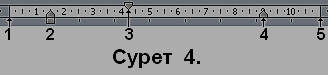
 Әмірлер жолағы мен күй жолы аралығы құжат ішіндегісі орналасатын аудан өңдеу ауданы (область редактирования) деп аталады. Өңдеу ауданы негізінен парақ тәріздес ерекшеленген аудан. Қолданба терезесінде өңдеу ауданының үстіңгі жағы мен сол жағында сызғыш (линейка) орналасады. Олар курсордың орналасуын және келесі орындалатын әрекеттің орнын анықтау үшін қолданылады. Жоғарғы жатық сызғышта бірнеше жылжымалы тиектер (сурет 4) бар: 1 – құжаттың сол жақ шетінің орналасуын, 2 – ағымды абзацтың сол жақ шетінің орналасуын, 3 – ағымды абзацтың бірінші жолының басталу орнын (азат жолағын), 4 – ағымды абзацтың оң жақ шетінің орналасуын, 5 - құжаттың оң жақ шетінің орналасуын көрсетеді.
Әмірлер жолағы мен күй жолы аралығы құжат ішіндегісі орналасатын аудан өңдеу ауданы (область редактирования) деп аталады. Өңдеу ауданы негізінен парақ тәріздес ерекшеленген аудан. Қолданба терезесінде өңдеу ауданының үстіңгі жағы мен сол жағында сызғыш (линейка) орналасады. Олар курсордың орналасуын және келесі орындалатын әрекеттің орнын анықтау үшін қолданылады. Жоғарғы жатық сызғышта бірнеше жылжымалы тиектер (сурет 4) бар: 1 – құжаттың сол жақ шетінің орналасуын, 2 – ағымды абзацтың сол жақ шетінің орналасуын, 3 – ағымды абзацтың бірінші жолының басталу орнын (азат жолағын), 4 – ағымды абзацтың оң жақ шетінің орналасуын, 5 - құжаттың оң жақ шетінің орналасуын көрсетеді. – Сақтау (Сохранить),
– Сақтау (Сохранить),  – Сақтау түрі (Сохранить как) «Құжатты сақтау» (Сохранение документа) сұқбат терезесін шақырады,
– Сақтау түрі (Сохранить как) «Құжатты сақтау» (Сохранение документа) сұқбат терезесін шақырады,  – Ашу (Открыть) «Құжатты ашу» (Открытие документа) сұқбат терезесін шақырады,
– Ашу (Открыть) «Құжатты ашу» (Открытие документа) сұқбат терезесін шақырады,  – Жабу (Закрыть) өңдеу ауданын жояды, Мәлімет (Сведения) осы құжат жөнінде мәліметтер береді, Соңғы (Последние) – соңғы ашылған 25 құжат тізімі және олардың орналасуы көрсетіледі, Құру (Создать) – жаңа құжат құру үшін таза өңдеу ауданы ашылады, Басу (Печать) – принтер қосылған болса «Құжатты басу» (Печать документа) сұқбат терезесін шақырады, Сақтау және жіберу (Сохранить и отправить) құжатты сақтау мүмкіндігі бар басқа объектілердің тізімін береді, Анықтама (Справка) – қолданба жөнінде ақпарат алуға мүмкіндік береді,
– Жабу (Закрыть) өңдеу ауданын жояды, Мәлімет (Сведения) осы құжат жөнінде мәліметтер береді, Соңғы (Последние) – соңғы ашылған 25 құжат тізімі және олардың орналасуы көрсетіледі, Құру (Создать) – жаңа құжат құру үшін таза өңдеу ауданы ашылады, Басу (Печать) – принтер қосылған болса «Құжатты басу» (Печать документа) сұқбат терезесін шақырады, Сақтау және жіберу (Сохранить и отправить) құжатты сақтау мүмкіндігі бар басқа объектілердің тізімін береді, Анықтама (Справка) – қолданба жөнінде ақпарат алуға мүмкіндік береді,  – Сипаттамалар (Параметры) «Word сипаттамалары» (Параметры Word) сұқбат терезесін шақырады,
– Сипаттамалар (Параметры) «Word сипаттамалары» (Параметры Word) сұқбат терезесін шақырады,  – Шығу (Выход) қолданбаның терезесін жабады.
– Шығу (Выход) қолданбаның терезесін жабады. 1) Алмасу буфері (Буфер обмена) тобында мынандай әмірлер пиктограммалары бар:
1) Алмасу буфері (Буфер обмена) тобында мынандай әмірлер пиктограммалары бар:  – Қою (Вставить):
– Қою (Вставить):  - Қою (Вставить), Арнайы қою және Үнсіз келісім бойынша қою, егер белгіленіп сақталған мәтін болса:
- Қою (Вставить), Арнайы қою және Үнсіз келісім бойынша қою, егер белгіленіп сақталған мәтін болса:  Бастапқы пішімдеуді сақтау (Сохранить исходное форматирование),
Бастапқы пішімдеуді сақтау (Сохранить исходное форматирование),  Форматтарды біріктіру (Объединить форматирование),
Форматтарды біріктіру (Объединить форматирование),  Мәтінді ғана сақтау (Сохранить только текст);
Мәтінді ғана сақтау (Сохранить только текст);  – Қиып алу;
– Қиып алу;  – Көшіру: Көшіру және сурет түрінде көшіру;
– Көшіру: Көшіру және сурет түрінде көшіру;  – Үлгі бойынша пішін. Егер
– Үлгі бойынша пішін. Егер  белгісін шертсе, 24 объект сақтауға болатын алмасу буфері ауданы шығады не жабылады.
белгісін шертсе, 24 объект сақтауға болатын алмасу буфері ауданы шығады не жабылады. – Қаріп есімін таңдау өрісі;
– Қаріп есімін таңдау өрісі;  – Қаріп өлшемін таңдау өрісі;
– Қаріп өлшемін таңдау өрісі;  – Қаріп өлшемін өсіру;
– Қаріп өлшемін өсіру;  – Қаріп өлшемін кішірейту;
– Қаріп өлшемін кішірейту;  – Регистр белгіленген мәтіннің жазылу үлгісін таңдауға мүмкіндік береді;
– Регистр белгіленген мәтіннің жазылу үлгісін таңдауға мүмкіндік береді;  – Пішімді тазарту;
– Пішімді тазарту;  – Қалың;
– Қалың;  – Еңкіш (курсив);
– Еңкіш (курсив);  – Асты сызылған: әр түрлі бір немесе екі сызықпен;
– Асты сызылған: әр түрлі бір немесе екі сызықпен;  – Сызылған;
– Сызылған;  – Төменгі белгі;
– Төменгі белгі;  – Жоғарғы белгі;
– Жоғарғы белгі;  – Анимация сипттамалары;
– Анимация сипттамалары;  – Белгіленген мәтін түсі;
– Белгіленген мәтін түсі;  – Қаріп түсі;
– Қаріп түсі;  – Маркерлер;
– Маркерлер;  – Нөмірлеу;
– Нөмірлеу;  – Көп деңгейлі тізім;
– Көп деңгейлі тізім;  – сұрыптау;
– сұрыптау;  – Барлық белгілерді көрсету;
– Барлық белгілерді көрсету;  – Сол жақ шетін теңестіру;
– Сол жақ шетін теңестіру;  – Ортасын теңестіру;
– Ортасын теңестіру;  – Сол жақ шетін теңестіру;
– Сол жақ шетін теңестіру;  – Ені бойынша теңестіру;
– Ені бойынша теңестіру;  – Интервал жолдар арасындағы интервалды өзгерту;
– Интервал жолдар арасындағы интервалды өзгерту;  – Абзац алдындағы шегіністі кішірейту;
– Абзац алдындағы шегіністі кішірейту;  – Абзац алдындағы шегіністі үлкейту;
– Абзац алдындағы шегіністі үлкейту;  – Құю (заливка) түсі;
– Құю (заливка) түсі;  – Шекаралар: қолдануға болатын 13 нұсқа,
– Шекаралар: қолдануға болатын 13 нұсқа,  Кесте суретін салу,
Кесте суретін салу,  Торды көрсету,
Торды көрсету,  Шекара және құю (Границы и заливка) – «Шекара және құю» сұқбат терезесін шақырады;
Шекара және құю (Границы и заливка) – «Шекара және құю» сұқбат терезесін шақырады;  – стильдер жиынтығы,
– стильдер жиынтығы,  – түстер,
– түстер,  – Қаріптар,
– Қаріптар,  – абзацтар ара қашықтығы; үнсіз келісім бойынша.
– абзацтар ара қашықтығы; үнсіз келісім бойынша. – табу:
– табу:  табу,
табу,  өту;
өту;  – ауыстыру;
– ауыстыру;  – белгілеу:
– белгілеу:  барлығын белгілеу,
барлығын белгілеу,  белгілеу ауданы.
белгілеу ауданы.
 Алғашқы сырт парақ (Титульная страница) – осы парақты көркемдеудің нұсқалары ұсынылады;
Алғашқы сырт парақ (Титульная страница) – осы парақты көркемдеудің нұсқалары ұсынылады;  Бос парақ (Пустая страница) – кусор тұрған жерден жаңа парақ енгізіледі; Парақ үзілісі (Разрыв страницы) – курсор тұрған жерден жаңа парақ басталады.
Бос парақ (Пустая страница) – кусор тұрған жерден жаңа парақ енгізіледі; Парақ үзілісі (Разрыв страницы) – курсор тұрған жерден жаңа парақ басталады. Кесте (Таблица) әмірінің мүмкіндіктері: Кесте ендіру (Вставка таблицы) – көрсетілген төртбұрыштардан кесте макетін таңдауға болады;
Кесте (Таблица) әмірінің мүмкіндіктері: Кесте ендіру (Вставка таблицы) – көрсетілген төртбұрыштардан кесте макетін таңдауға болады;  Кесте қою –«Кесте ендіру» (Вставка таблицы) сұқбат терезесін шақырады;
Кесте қою –«Кесте ендіру» (Вставка таблицы) сұқбат терезесін шақырады;  Кесте салу –кесте суретін қолдан салуға мүмкіндік тудырады;
Кесте салу –кесте суретін қолдан салуға мүмкіндік тудырады;  Кестеге айналдыру – «Кестеге айналдыру» (Преобразовать в таблицу) сұқбат терезесін береді;
Кестеге айналдыру – «Кестеге айналдыру» (Преобразовать в таблицу) сұқбат терезесін береді;  Ексел кестесі – Ексел кестелік прооцессорының кестесін ендіреді,
Ексел кестесі – Ексел кестелік прооцессорының кестесін ендіреді,  Сурет (Рисунок) – құжатқа алдын ала дайындалған файлдағы суретті ендіру үшін «Суретті ендіру» сұқбат терезесін шақырады;
Сурет (Рисунок) – құжатқа алдын ала дайындалған файлдағы суретті ендіру үшін «Суретті ендіру» сұқбат терезесін шақырады;  Картинка – қолданба құрамында бар суреттерді ендіру үшін «Картинка» ауданын шақырады;
Картинка – қолданба құрамында бар суреттерді ендіру үшін «Картинка» ауданын шақырады;  Фигуралар – құжатқа ендіру үшін Сызықтар (Линии), Тікбұрыштар (Прямоугольники), Негізгі фигуралар (Основные фигуры), Стрелкалар түрлері (Фигурные стрелки), Формулалар үшін фигуралар (Фигуры для формул), Блок сызбалары (Блок-схема), Жұлдыздар мен жолақтар (Звезды и ленты), Шығармалар (Выноски) топтамаларын ұсынады;
Фигуралар – құжатқа ендіру үшін Сызықтар (Линии), Тікбұрыштар (Прямоугольники), Негізгі фигуралар (Основные фигуры), Стрелкалар түрлері (Фигурные стрелки), Формулалар үшін фигуралар (Фигуры для формул), Блок сызбалары (Блок-схема), Жұлдыздар мен жолақтар (Звезды и ленты), Шығармалар (Выноски) топтамаларын ұсынады;  SmartArt – «SmartArt суретін ендіру» сұқбат терезесін береді;
SmartArt – «SmartArt суретін ендіру» сұқбат терезесін береді;  Диаграмма – Гистограмма, График, Дөңгелек, Сызықтық, Ауданды, Нүктелі, Биржалық, Беттік, Сақиналы, Көпіршікті, Жапырақты диаграммалар ендіру үшін «Диаграмма ендіру» сұқбат терезесін ашады;
Диаграмма – Гистограмма, График, Дөңгелек, Сызықтық, Ауданды, Нүктелі, Биржалық, Беттік, Сақиналы, Көпіршікті, Жапырақты диаграммалар ендіру үшін «Диаграмма ендіру» сұқбат терезесін ашады;  Көрініс (Снимок) – кезкелген ашық бағдарламалың суретін ендіруге мүмкіндік береді, ол үшін «Экран кесіндісі» әмірін қолдану керек.
Көрініс (Снимок) – кезкелген ашық бағдарламалың суретін ендіруге мүмкіндік береді, ол үшін «Экран кесіндісі» әмірін қолдану керек. Гиперссілтеме – басқа құжаттармен байланыс жасау үшін «Гиперсілтеме ендіру» сұқбат терезесін шақырады;
Гиперссілтеме – басқа құжаттармен байланыс жасау үшін «Гиперсілтеме ендіру» сұқбат терезесін шақырады;  Бүктеме (Закладка) –құжаттың белгілі бір орындарын есімдеу үшін «Бүктеме» сұқбат терезесін ашады;
Бүктеме (Закладка) –құжаттың белгілі бір орындарын есімдеу үшін «Бүктеме» сұқбат терезесін ашады;  Айқыш сілтеме (Перекрестная ссылка) – айқыш сілтеме жасау үшін «Айқыш сілтемелер» терезесін береді.
Айқыш сілтеме (Перекрестная ссылка) – айқыш сілтеме жасау үшін «Айқыш сілтемелер» терезесін береді. Жоғарғы колонтитул,
Жоғарғы колонтитул,  Төменгі колонтитул және
Төменгі колонтитул және  Парақ нөмірі – тұрады. Жоғарғы колонтитул тізіміндегі әмірлер: Бос (Пустой) – қажетті мәтінді енгізуге болатын бір бағаннан тұрады; Бос 3 бағаналы (Пустой 3 столбца) – қажетті мәтінді енгізуге болатын үш бағаннан тұрады; Алфавит – асты екі сызықпен сызылған ортаға теңестірілген қажетті мәтінді енгізуге арналған; Бүйір сызық (Боковая линия) – тік сызығы бар қажетті мәтінді енгізуге арналған; Жоғарғы колонтитулды өзгерту (Изменить верхний колонтитул); Жоғарғы колонтитулды жою (Удалить верхний колонтитул). Төменгі колонтитул тізіміндегі әмірлер жоғарғы колонтитул әмірлерімен бірдей тек қана төменгі колонтитул үшін. Парақ нөмірі тізіміндегі әмірлер:
Парақ нөмірі – тұрады. Жоғарғы колонтитул тізіміндегі әмірлер: Бос (Пустой) – қажетті мәтінді енгізуге болатын бір бағаннан тұрады; Бос 3 бағаналы (Пустой 3 столбца) – қажетті мәтінді енгізуге болатын үш бағаннан тұрады; Алфавит – асты екі сызықпен сызылған ортаға теңестірілген қажетті мәтінді енгізуге арналған; Бүйір сызық (Боковая линия) – тік сызығы бар қажетті мәтінді енгізуге арналған; Жоғарғы колонтитулды өзгерту (Изменить верхний колонтитул); Жоғарғы колонтитулды жою (Удалить верхний колонтитул). Төменгі колонтитул тізіміндегі әмірлер жоғарғы колонтитул әмірлерімен бірдей тек қана төменгі колонтитул үшін. Парақ нөмірі тізіміндегі әмірлер:  Парақтың жоғарғы жағында,
Парақтың жоғарғы жағында,  Парақтың төменгі жағында,
Парақтың төменгі жағында,  Парақтың өрістерінде,
Парақтың өрістерінде,  Ағымды жағдайда,
Ағымды жағдайда,  Парақ нөмірлерінің пішімі...,
Парақ нөмірлерінің пішімі...,  Парақ нөмірлерін жою. Бұлардың алғашқы төртеуінің бағыныңқы мәзірі бар, ал бесіншісі өңдеу жүргізу үшін сұқбат терезесін шақырады.
Парақ нөмірлерін жою. Бұлардың алғашқы төртеуінің бағыныңқы мәзірі бар, ал бесіншісі өңдеу жүргізу үшін сұқбат терезесін шақырады. Жазулар (Надписи) – алдын ала пішімделген жазуларды енгізу үшін қолданылады;
Жазулар (Надписи) – алдын ала пішімделген жазуларды енгізу үшін қолданылады;  Экспресс блоктар – қайталану мүмкіндіктері де бар фрагменттерді енгізу;
Экспресс блоктар – қайталану мүмкіндіктері де бар фрагменттерді енгізу;  WordArt – әсемделген мәтіндерді енгізу;
WordArt – әсемделген мәтіндерді енгізу;  Буквица – абзац алдына үлкен бас әріпті енгізу;
Буквица – абзац алдына үлкен бас әріпті енгізу;  Қолтаңба жолы – қол қоюы қажет адамның ата-жөні көрсетілген жолды қою;
Қолтаңба жолы – қол қоюы қажет адамның ата-жөні көрсетілген жолды қою;  Күн және уақыт – ағымды күнді не уақытты ендіру;
Күн және уақыт – ағымды күнді не уақытты ендіру;  Объект ендіру – кірістірілген объектіні ендіру үшін қолданылады. Бұл әмірлердің күн мен уақыттан басқасының бағыныңқы мәзірі бар.
Объект ендіру – кірістірілген объектіні ендіру үшін қолданылады. Бұл әмірлердің күн мен уақыттан басқасының бағыныңқы мәзірі бар. Формула және
Формула және  Символ әмірлері бар. Формула әмірі құжатқа дайын стандартты математикалық формулаларды енгізу үшін не қолданушының өз формулаларын құруға мүмкіндік береді. Символ әмірі пернетақтада жоқ символдарды ендірі үшін қолданылады.
Символ әмірлері бар. Формула әмірі құжатқа дайын стандартты математикалық формулаларды енгізу үшін не қолданушының өз формулаларын құруға мүмкіндік береді. Символ әмірі пернетақтада жоқ символдарды ендірі үшін қолданылады.
 Тақырып (Темы) – бүкіл құжаттың жалпы көрінісін өзгерту, соның ішінде түсін, Қаріптарын және әсерлерді (эффекты);
Тақырып (Темы) – бүкіл құжаттың жалпы көрінісін өзгерту, соның ішінде түсін, Қаріптарын және әсерлерді (эффекты);  Тақырып түстері (Цвета темы) – ағымды тақырып түсін өзгерту;
Тақырып түстері (Цвета темы) – ағымды тақырып түсін өзгерту;  Тақырып Қаріптары (Шрифты темы) – ағымды тақырып Қаріптарын өзгерту;
Тақырып Қаріптары (Шрифты темы) – ағымды тақырып Қаріптарын өзгерту;  Тақырып әсерлері (Эффекты темы) – ағымды тақырып үшін әсерлерді өзгерту. Бұл әмірлердің әрқайсысының бағыныңқы мәзірі бар.
Тақырып әсерлері (Эффекты темы) – ағымды тақырып үшін әсерлерді өзгерту. Бұл әмірлердің әрқайсысының бағыныңқы мәзірі бар. Өрістер (Поля) – бүкіл құжат үшін не оның ағымды бөлігі үшін өрістер шамаларын таңдау;
Өрістер (Поля) – бүкіл құжат үшін не оның ағымды бөлігі үшін өрістер шамаларын таңдау;  Ориентация – парақтың кітап не альбом түрінде орналасуын таңдау;
Ориентация – парақтың кітап не альбом түрінде орналасуын таңдау;  Өлшемдер (Размер) – ағымды бөлім үшін парақ өлшемдерін таңдау;
Өлшемдер (Размер) – ағымды бөлім үшін парақ өлшемдерін таңдау;  Колонкалар – мәтінді 2 не одан көп колонкаларда орналастыру;
Колонкалар – мәтінді 2 не одан көп колонкаларда орналастыру;  Парақтарға және бөлімдерге үзіліс ендіру – құжат парағына, бөліміне не колонкаларына үзілістер қосу;
Парақтарға және бөлімдерге үзіліс ендіру – құжат парағына, бөліміне не колонкаларына үзілістер қосу;  Жолдар нөмірлері – өрісте әр жол үшін жол нөмірін ендіру;
Жолдар нөмірлері – өрісте әр жол үшін жол нөмірін ендіру;  Тасымалдауды қою (Расстановка переноса) – сөзді буындар бойынша келесі жолға тасымалдау,
Тасымалдауды қою (Расстановка переноса) – сөзді буындар бойынша келесі жолға тасымалдау,  Парақ сипаттамалары – «Парақ сипаттамалары» сұқбат терезесін шақырады.
Парақ сипаттамалары – «Парақ сипаттамалары» сұқбат терезесін шақырады. Астыңғы мәтін – жасырын мәтінді парақ құрылымының астына ендіру;
Астыңғы мәтін – жасырын мәтінді парақ құрылымының астына ендіру;  Парақтар түсі – парақ фоны үшін түс таңдау;
Парақтар түсі – парақ фоны үшін түс таңдау;  Парақ шекарасы (Границы страницы) – парақ шекараларын өзгерту үшін «Шекара және толтыру» (Границы и заливка) сұқбат терезесін шақырады. Алғашқы 2 әмірідің бағыныңқы мәзірлері бар.
Парақ шекарасы (Границы страницы) – парақ шекараларын өзгерту үшін «Шекара және толтыру» (Границы и заливка) сұқбат терезесін шақырады. Алғашқы 2 әмірідің бағыныңқы мәзірлері бар. Сол жақтан шегіну – абзацтың сол жақ щекарасын белгілі мөлшерге жылжыту;
Сол жақтан шегіну – абзацтың сол жақ щекарасын белгілі мөлшерге жылжыту;  Оң жақтан шегіну – абзацтың оң жақ щекарасын белгілі мөлшерге жылжыту;
Оң жақтан шегіну – абзацтың оң жақ щекарасын белгілі мөлшерге жылжыту;  Дейінгі ара қашықтық (Интервал до) – белгіленген абзацтар үстіндегі арақашықты өзгерту;
Дейінгі ара қашықтық (Интервал до) – белгіленген абзацтар үстіндегі арақашықты өзгерту;  Кейінгі ара қашықтық (Интервал после) – белгіленген абзацтар астындағы арақашықты өзгерту;
Кейінгі ара қашықтық (Интервал после) – белгіленген абзацтар астындағы арақашықты өзгерту;  Абзац – «Абзац» сұқбат терезесін шақырады.
Абзац – «Абзац» сұқбат терезесін шақырады. Жағдай (Положение) – белгіленген объектінің парақта орналасуын ұйымдастыру;
Жағдай (Положение) – белгіленген объектінің парақта орналасуын ұйымдастыру;  Мәтіннің ағып өтуі (Обтекание текстом) – белгіленген объектіні мәтіннің ағып өтуін өзгерту;
Мәтіннің ағып өтуі (Обтекание текстом) – белгіленген объектіні мәтіннің ағып өтуін өзгерту;  Алға орын ауыстыру (Переместить вперед) белгіленген объектіні бір деңгейге жоғары көтеріп оны жауып тұратын объектілерді азайту;
Алға орын ауыстыру (Переместить вперед) белгіленген объектіні бір деңгейге жоғары көтеріп оны жауып тұратын объектілерді азайту;  Артқа орын ауыстыру (Переместить назад) – белгіленген объектіні бір деңгейге төмендетіп оны жауып тұратын объектілерді көбейту;
Артқа орын ауыстыру (Переместить назад) – белгіленген объектіні бір деңгейге төмендетіп оны жауып тұратын объектілерді көбейту;  Белгілеу ауданы – белгіленетін объектілерді таңдау үшін қолданба терезесінде «Белгілеу ауданы» шақырылады;
Белгілеу ауданы – белгіленетін объектілерді таңдау үшін қолданба терезесінде «Белгілеу ауданы» шақырылады;  Теңестіру (Выровнять) – белгіленген бірнеше объектілердің шекараларын теңестіру;
Теңестіру (Выровнять) – белгіленген бірнеше объектілердің шекараларын теңестіру;  Топтастыру (Группировать) – белгіленген бірнеше объектіні әрі қарай бір объект ретінде қолдану үшін топтастыру;
Топтастыру (Группировать) – белгіленген бірнеше объектіні әрі қарай бір объект ретінде қолдану үшін топтастыру;  Бұру – белгіленген объектіні бұру не шағылысқан кескінін алу. Бұл әмірлердің барлығының бағыныңқы мәзірлері бар.
Бұру – белгіленген объектіні бұру не шағылысқан кескінін алу. Бұл әмірлердің барлығының бағыныңқы мәзірлері бар.
 Мазмұн (Оглавление) – құжатқа мазмұнды, яғни тақырыптар атаулары тізімін қосады;
Мазмұн (Оглавление) – құжатқа мазмұнды, яғни тақырыптар атаулары тізімін қосады;  Мәтін қосу (Добавить текст) – ағымды абзацты мазмұн элементі ретінде белгілеу үшін қолданылады және
Мәтін қосу (Добавить текст) – ағымды абзацты мазмұн элементі ретінде белгілеу үшін қолданылады және  Кестені жаңарту (Обновить таблицу) – мазмұнның әрбір элементінің орналасу парағын дұрыс көрсету үшін қолданылады. Бұл әмірлердің алғашқы екеуінің бағыныңқы мәзірлері бар.
Кестені жаңарту (Обновить таблицу) – мазмұнның әрбір элементінің орналасу парағын дұрыс көрсету үшін қолданылады. Бұл әмірлердің алғашқы екеуінің бағыныңқы мәзірлері бар. Қосылма қою (Вставить сноску) – құжатқа қосылманы қосады;
Қосылма қою (Вставить сноску) – құжатқа қосылманы қосады;  Соңғы қосылманы қою (Вставить концевую сноску) – құжатқа соңғы қосылманы қою, ол сілтемелерді нөмірлеудің аяқталғанын көрсетеді;
Соңғы қосылманы қою (Вставить концевую сноску) – құжатқа соңғы қосылманы қою, ол сілтемелерді нөмірлеудің аяқталғанын көрсетеді;  Келесі қосылма (Следующая сноска) – құжаттағы келесі қосылмаға өту;
Келесі қосылма (Следующая сноска) – құжаттағы келесі қосылмаға өту;  Қосылмаларды көрсету (Показать сноски) – қосылмаларды және соңғы қосылмаларды көру үшін құжат мәтінін қозғап қарастыруды ұйымдастырады;
Қосылмаларды көрсету (Показать сноски) – қосылмаларды және соңғы қосылмаларды көру үшін құжат мәтінін қозғап қарастыруды ұйымдастырады;  Сілтеме ендіру (Вставить ссылку) – құжат фрагментіндегі деректер көзі болып табылатын кітапқа, журнал не басқадай периодты басылымдардағы статьяларға сілтеме жасау;
Сілтеме ендіру (Вставить ссылку) – құжат фрагментіндегі деректер көзі болып табылатын кітапқа, журнал не басқадай периодты басылымдардағы статьяларға сілтеме жасау;  Көздерді басқару (Управления источниками) – құжатта сілтемелер жасалған деректер көздері тізімін көру;
Көздерді басқару (Управления источниками) – құжатта сілтемелер жасалған деректер көздері тізімін көру;  Стиль – құжатта қолдану үшін сілтеме стилін таңдау;
Стиль – құжатта қолдану үшін сілтеме стилін таңдау;  Әдебиеттер тізімі (Список литературы) – құжатта сілтеме жасалған әдебиеттердің барлығының тізімін кірістіру.
Әдебиеттер тізімі (Список литературы) – құжатта сілтеме жасалған әдебиеттердің барлығының тізімін кірістіру. Атауларды кірістіру (Вставить названия) – суретке не басқа объектіге атау енгізу;
Атауларды кірістіру (Вставить названия) – суретке не басқа объектіге атау енгізу;  Көркемдеу тізімі (Список иллюстрации) – құжатқа көркемдеу кестесін (құжаттағы суреттер, кестелер және формулалардың толық тізімі) кірістіру;
Көркемдеу тізімі (Список иллюстрации) – құжатқа көркемдеу кестесін (құжаттағы суреттер, кестелер және формулалардың толық тізімі) кірістіру;  Көркемдеу тізімін жаңарту (Обновить список иллюстрации) – құжатта қолданылған барлық көркемдеу объектерін қосу үшін тізімді жаңату;
Көркемдеу тізімін жаңарту (Обновить список иллюстрации) – құжатта қолданылған барлық көркемдеу объектерін қосу үшін тізімді жаңату;  Айқасқан сілтемені қосу (Добавить перекрестную ссылку) – «төмендегі кесте 6-ны қараңыз» не «8-ші параққа қайта оралыңыз» түріндегі тақырыпқа, суретке, кестеге, не басқадай элементке сілтеме айқасқан сілтеме жасау.
Айқасқан сілтемені қосу (Добавить перекрестную ссылку) – «төмендегі кесте 6-ны қараңыз» не «8-ші параққа қайта оралыңыз» түріндегі тақырыпқа, суретке, кестеге, не басқадай элементке сілтеме айқасқан сілтеме жасау. Элементті белгіл
Элементті белгіл


